Gestionar grupos
 Sugerir cambios
Sugerir cambios


Gestione los grupos de arrendatarios según sea necesario para ver, editar o duplicar un grupo y mucho más.
-
Ha iniciado sesión en el gestor de inquilinos mediante un "navegador web compatible".
-
Pertenece a un grupo de usuarios que tiene el "Permiso de acceso raíz".
Ver o editar grupo
Puede ver y editar la información básica y los detalles de cada grupo.
-
Seleccione Administración de acceso > Grupos.
-
Revise la información proporcionada en la página Grupos, que muestra información básica de todos los grupos locales y federados de esta cuenta de arrendatario.
Si la cuenta de inquilino tiene el permiso Use grid federation connection y está viendo grupos en la cuadrícula de origen del inquilino:
-
Un mensaje de banner indica que si edita o elimina un grupo, los cambios no se sincronizarán con la otra cuadrícula.
-
Según sea necesario, un mensaje de banner indica si los grupos no se clonaron en el inquilino en la cuadrícula de destino. Usted puede volver a intentar un clon de grupo que falló.
-
-
Si desea cambiar el nombre del grupo:
-
Seleccione la casilla de verificación para el grupo.
-
Seleccione acciones > Editar nombre de grupo.
-
Introduzca el nuevo nombre.
-
Selecciona Guardar cambios.
-
-
Si desea ver más detalles o realizar modificaciones adicionales, realice una de las siguientes acciones:
-
Seleccione el nombre del grupo.
-
Selecciona la casilla de verificación del grupo y selecciona Acciones > Ver detalles del grupo.
-
-
Revise la sección Visión General, que muestra la siguiente información para cada grupo:
-
Nombre para mostrar
-
Nombre exclusivo
-
Tipo
-
Modo de acceso
-
Permisos
-
S3 Política
-
Número de usuarios en este grupo
-
Campos adicionales si la cuenta de inquilino tiene el permiso Use grid federation connection y está viendo el grupo en la cuadrícula de origen del inquilino:
-
Estado de clonación, ya sea Success o Failure
-
Un banner azul que indica que si edita o elimina este grupo, los cambios no se sincronizarán con la otra cuadrícula.
-
-
-
Edite la configuración del grupo según sea necesario. Referirse a"Cree grupos para un inquilino de S3" para obtener detalles sobre qué ingresar.
-
En la sección Descripción general, cambie el nombre mostrado seleccionando el nombre o el icono de edición
 .
. -
En la pestaña Permisos de grupo, actualice los permisos y seleccione Guardar cambios.
-
En la pestaña Política de grupo, realice los cambios y seleccione Guardar cambios.
Opcionalmente, seleccione una política de grupo S3 diferente o ingrese la cadena JSON para una política personalizada según sea necesario.
-
-
Para añadir uno o varios usuarios locales existentes al grupo:
-
Seleccione la ficha Usuarios.
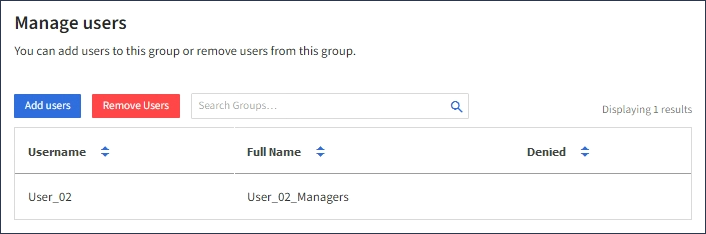
-
Selecciona Añadir usuarios.
-
Seleccione los usuarios existentes que desea agregar y seleccione Agregar usuarios.
Aparece un mensaje de éxito en la parte superior derecha.
-
-
Para eliminar usuarios locales del grupo:
-
Seleccione la ficha Usuarios.
-
Selecciona Eliminar usuarios.
-
Seleccione los usuarios que desea eliminar y seleccione Eliminar usuarios.
Aparece un mensaje de éxito en la parte superior derecha.
-
-
Confirma que has seleccionado Guardar cambios para cada sección que cambiaste.
Grupo duplicado
Puede duplicar un grupo existente para crear nuevos grupos más rápidamente.

|
Si su cuenta de inquilino tiene el permiso Usar conexión de federación de grid y duplica un grupo de la cuadrícula de origen del inquilino, el grupo duplicado se clonará en la cuadrícula de destino del inquilino. |
-
Seleccione Administración de acceso > Grupos.
-
Seleccione la casilla de control del grupo que desea duplicar.
-
Seleccione acciones > Duplicar grupo.
-
Ver"Cree grupos para un inquilino de S3" para obtener detalles sobre qué ingresar.
-
Seleccione Crear grupo.
Vuelva a intentar clonar el grupo
Para volver a intentar un clon que generó errores:
-
Seleccione cada grupo que indique (Error de clonación) debajo del nombre del grupo.
-
Selecciona Acciones > Clonar grupos.
-
Vea el estado de la operación de clonación desde la página de detalles de cada grupo que está clonando.
Para obtener más información, consulte "Clone los usuarios y los grupos de inquilinos".
Elimine uno o más grupos
Puede eliminar uno o varios grupos. Cualquier usuario que pertenezca únicamente a un grupo que se haya eliminado ya no podrá iniciar sesión en el gestor de inquilinos ni utilizar la cuenta de inquilino.

|
Si tu cuenta de inquilino tiene el permiso Usar conexión de federación de grid y eliminas un grupo, StorageGRID no eliminará el grupo correspondiente en la otra cuadrícula. Si necesita mantener esta información sincronizada, debe eliminar el mismo grupo de ambas cuadrículas. |
-
Seleccione Administración de acceso > Grupos.
-
Seleccione la casilla de verificación para cada grupo que desee eliminar.
-
Selecciona Acciones > Eliminar grupo o Acciones > Eliminar grupos.
Se muestra un cuadro de diálogo de confirmación.
-
Selecciona Borrar grupo o Eliminar grupos.
Configurar AssumeRole
Debe ser administrador para configurar AssumeRole.
Para configurar AssumeRole, cree el grupo objetivo que se asumirá, si el grupo aún no existe. Edite la política S3 del grupo para especificar las acciones permitidas para asumir este grupo. Edite la política de confianza S3 del grupo para especificar los usuarios de confianza autorizados para asumir el grupo con la API AssumeRole.
Credenciales de seguridad temporales creadas asumiendo que este grupo es válido por un tiempo limitado. La sesión dura entre 15 minutos y 12 horas, y la sesión predeterminada es de 1 hora. Cuando se elimina al usuario de la política de confianza S3 del grupo, el usuario ya no podrá asumir este grupo.
-
Seleccione Administración de acceso > Grupos.
-
Haga clic en el nombre del grupo.
-
Seleccione la pestaña Política de confianza S3.
-
Agregue su política de confianza S3, incluida una lista de usuarios que pueden realizar AssumeRole.
-
Seleccione Guardar cambios.
-
Seleccione la pestaña Política de grupo S3.
-
Edite la política S3 para especificar solo las acciones S3 requeridas para los usuarios de confianza agregados en la política de confianza S3 de este grupo.
-
Seleccione Guardar cambios.
Ejemplo de una política de confianza de AssumeRole S3
{
"Statement": [
{
"Effect": "Allow",
"Action": "sts:AssumeRole",
"Principal": {
"AWS": [
"urn:sgws:identity::1234567890:user/user1",
"arn:aws:iam::1234567890:user/user2"
]
}
}
]
}
Una vez completada la configuración, los usuarios enumerados en la política de confianza de S3 pueden ejecutar AssumeRole y recibir credenciales. Los permisos finales están determinados por la política de grupo, la política de depósito y la política de sesión. Para más información, consulte "Utilizar políticas de acceso" .


